vue风吹草动效果制作教程(四)创建草
①我们用生态系统创建草。选择地面,单击[指定材质]按钮,在弹出的对话框中选择Landscapes[地貌]目录下的SummerGroundCover[夏日草地]材质,渲染效果如图9.025所示。
②按下键盘上的Ctrl+F9键,打开渲染设置面板,将渲染级别设置为Final[最终],设置大小为901x1200,渲染效果如图9.026所示。
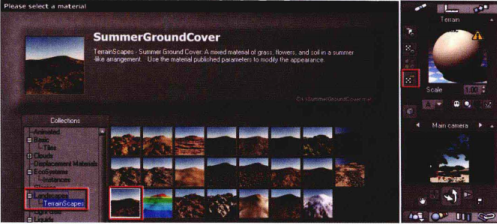
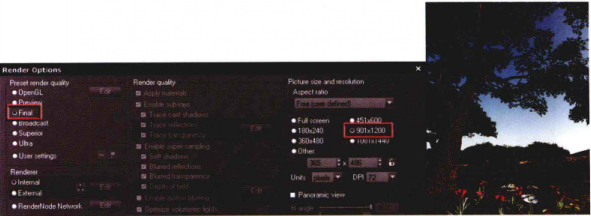
③为山地添加草。选择Terrain[山体]对象,单击按钮,打开Advanced Material Editor[高级材质编辑器]窗口,设置材质Type[类型]参数为EcoSystem[生态系统],进入General[常规]选项卡,单击Add[添加]按钮,在弹出的菜单中选Plant[植物]项,依次导入Grasses-Plants[青草-植物]目录下的Patch of Grass[草堆]与Reeds[芦苇]两种类型,如图9.027所示。
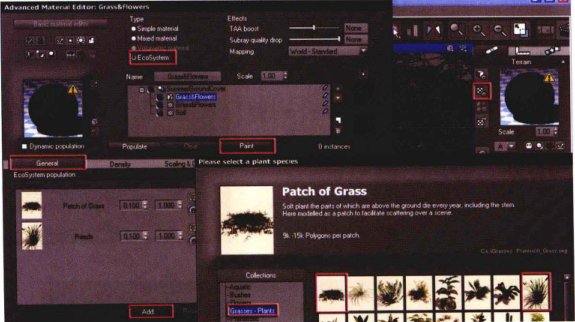
④单击[绘制]工具,打开EcoSyatem Painter[生态系统绘制]窗口。选择刚刚加入的Reeds[芦苇]对象,并将绘制方式设置为Only selected items[仅选择项目]选项。接下来,将Tool[工具]参数设置为Single instance[单一实例]模式,在场景中单击创建草。观察发现,草的尺寸有些大,颜色有些发绿,在最终完成的图像上,下半部分所有草应该发黄,所以我们要修改草的颜色与尺寸。单击Clear[清除]按钮,将Scale[大小]值降低为0.259,颜色设置为黄绿色,RGB参考值为(237,218,20)。回到摄影机视图中进行绘制,为了便于颜色统一,我们将颜色进行复制。这里,也可以使用Brush[笔刷]的方式创建草,调整它的限制密度,随后使用Eraser[橡皮擦]工具将不需要的地方进行删除,渲染效果如图9.028所示。这样,第一种草就已经种植完成了。
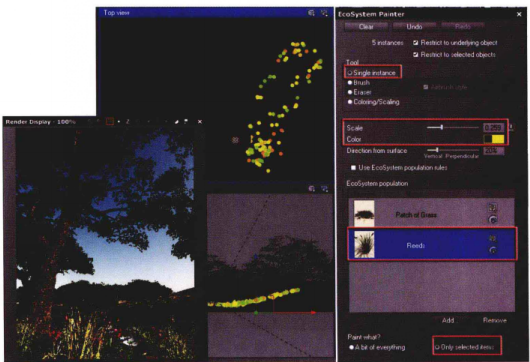
⑤我们选择Patch of Grass[草堆]对象,使用笔刷工具,在视口中大面积种植,渲染效果如图9.029所示。
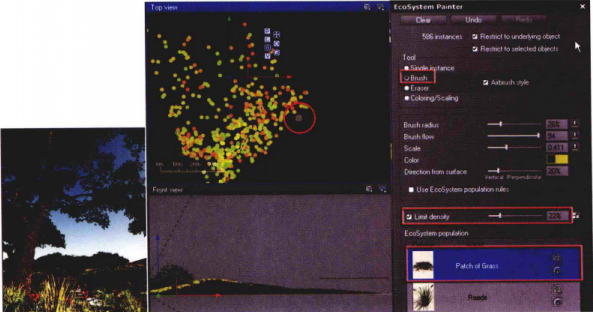
热门课程
专业讲师指导 快速摆脱技能困惑相关文章
多种教程 总有一个适合自己专业问题咨询
你担心的问题,火星帮你解答-
为给新片造势,迪士尼这次豁出去了,拿出压箱底的一众经典IP,开启了梦幻联动朱迪和尼克奉命潜入偏远地带卧底调查 截至11月24日......
-
此前Q2问答环节,邹涛曾将《解限机》首发失利归结于“商业化保守”和“灰产猖獗”,导致预想设计与实际游玩效果偏差大,且表示该游戏......
-
2025 Google Play年度游戏颁奖:洞察移动游戏新趋势
玩家无需四处收集实体卡,轻点屏幕就能开启惊喜开包之旅,享受收集与对战乐趣库洛游戏的《鸣潮》斩获“最佳持续运营游戏”大奖,这不仅......
-
说明:文中所有的配图均来源于网络 在人们的常规认知里,游戏引擎领域的两大巨头似乎更倾向于在各自赛道上激烈竞争,然而,只要时间足......
-
在行政服务优化层面,办法提出压缩国产网络游戏审核周期,在朝阳、海淀等重点区将审批纳入综合窗口;完善版权服务机制,将游戏素材著作......
-
未毕业先就业、组团入职、扎堆拿offer...这种好事,再多来一打!
众所周知,火星有完善的就业推荐服务图为火星校园招聘会现场对火星同学们来说,金三银四、金九银十并不是找工作的唯一良机火星时代教育......

 火星网校
火星网校
















